与Bootstrap一样,AmazeUI提供的导航式菜单也是喜欢蜷缩在右上角的一个按钮里面,然后一点击就向下拉开一大段距离。这样很不友好。此前《【AmazeUI】手机版页面的顶部导航条Header与侧边导航栏offCanvas》(点击打开链接)是一种解决方案,但是对于一些不使用页面的页面,这种方案则无能无力。
对于此有如下的几种方案可以解决:
一、改造AmazeUI提供的手机端文字横排菜单
AmazeUI提供的手机端文字横排菜单的背景颜色是白色的,字体是蓝色的,没有提供相应的class去改写里面的字体,
我们可以为背景与文字添加一个css,改写其背景与文字颜色
效果如下:
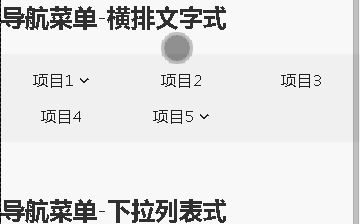
代码如下:
<h1>导航菜单-横排文字式</h1>
<style>
/*这里是改写文字的颜色*/
.am-menu-default .am-menu-nav a {
color:#222;
}
/*这里是改写背景的颜色*/
.am-menu-nav{
background:#f1f1f1;
}
</style>
<div data-am-widget="menu" class="am-menu am-menu-default" >
<a href="javascript: void(0)" class="am-menu-toggle a-in-menu"><i class="am-menu-toggle-icon am-icon-bars"></i></a>
<!--表示每一个菜单都占3格,也就是在12格1行的布局中占据4格的位置-->
<ul class="am-menu-nav am-avg-sm-3">
<!--表示这个项目带下拉菜单-->
<li class="am-parent">
<a href="#">项目1</a>
<ul class="am-menu-sub am-collapse am-avg-sm-4">
<li><a href="#">项目1-1</a></li>
<li><a href="#">项目1-2</a></li>
<li><a href="#">项目1-3</a></li>
<li><a href="#">项目1-4</a></li>
<li><a href="#">项目1-5</a></li>
<li><a href="#">项目1-6</a></li>
</ul>
</li>
<li><a href="#">项目2</a></li>
<li><a href="#">项目3</a></li>
<li><a href="#">项目4</a></li>
<li class="am-parent">
<a href="#">项目5</a>
<ul class="am-menu-sub am-collapse am-avg-sm-4">
<li><a href="#">项目5-1</a></li>
<li><a href="#">项目5-2</a></li>
<li><a href="#">项目5-3</a></li>
<li><a href="#">项目5-4</a></li>
<li><a href="#">项目5-5</a></li>
<li><a href="#">项目5-6</a></li>
</ul>
</li>
</ul>
</div>
二、利用按钮组与下拉按钮
这里运用了解决Bootstrap导航栏的思想,《【Bootstrap】导航栏navbar在IE8上的缺陷与解决方案》(点击打开链接),但是AmazeUI的按钮组与下拉按钮的复合相当不给力。没有提供下拉按钮与按钮复合的按钮组。同时,其栅格化布局也无法约束其下拉按钮的大小,因此,必须自己整几个div,调节其width与margin属性,规范其大小。
效果如下:
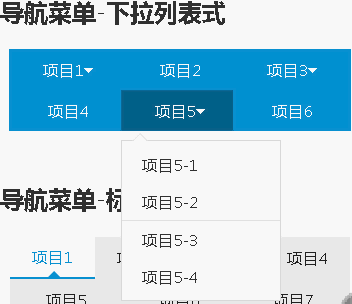
代码如下:
<h1>导航菜单-下拉列表式</h1>
<style>
/*让每一个下拉按钮占据的宽度与居中*/
.am-dropdown{
width:30%;
text-align:center;
}
</style>
<!--这里表示一行-->
<div style="text-align:center; width:100%; margin-left:-1.5%">
<div class="am-dropdown" data-am-dropdown>
<button class="am-btn am-btn-primary am-dropdown-toggle" data-am-dropdown-toggle style="width:110%;" >项目1<span class="am-icon-caret-down"></span></button>
<ul class="am-dropdown-content">
<li><a href="#">项目1-1</a></li>
<li><a href="#">项目1-2</a></li>
<li class="am-divider"></li>
<li><a href="#">项目1-3</a></li>
</ul>
</div>
<div class="am-dropdown" data-am-dropdown >
<button type="button" class="am-btn am-btn-primary" style="width:110%;" onClick="javascript:window.location.href='#'">项目2</button>
</div>
<div class="am-dropdown" data-am-dropdown>
<button class="am-btn am-btn-primary am-dropdown-toggle" data-am-dropdown-toggle style="width:110%;" >项目3<span class="am-icon-caret-down"></span></button>
<ul class="am-dropdown-content">
<li><a href="#">项目3-1</a></li>
<li class="am-divider"></li>
<li><a href="#">项目3-2</a></li>
<li><a href="#">项目3-3</a></li>
<li><a href="#">项目3-4</a></li>
</ul>
</div>
</div>
<!--搞完一行,必须自己再开一行-->
<div style="text-align:center; width:100%; margin-left:-1.5%">
<div class="am-dropdown" data-am-dropdown>
<button type="button" class="am-btn am-btn-primary" style="width:110%;" onClick="javascript:window.location.href='#'">项目4</button>
</div>
<div class="am-dropdown" data-am-dropdown >
<button class="am-btn am-btn-primary am-dropdown-toggle" data-am-dropdown-toggle style="width:110%;" >项目5<span class="am-icon-caret-down"></span></button>
<ul class="am-dropdown-content">
<li><a href="#">项目5-1</a></li>
<li><a href="#">项目5-2</a></li>
<li class="am-divider"></li>
<li><a href="#">项目5-3</a></li>
<li><a href="#">项目5-4</a></li>
</ul>
</div>
<div class="am-dropdown" data-am-dropdown>
<button type="button" class="am-btn am-btn-primary" style="width:110%;" onClick="javascript:window.location.href='#'">项目6</button>
</div>
</div>
这里,每一行最好放置3个组件就好,设置css为text-align:center,还要补上一个margin-left:-1.5%才刚好其居中,width:100%占据一行。
其下的各个div占据30%的宽度。接着的各个按钮、下拉按钮其宽度必须是110%,这样才能刚刚配合好原来的样式,把按钮与下拉按钮符合起来。
其中,里面的li class="am-divider"意为分割线。
三、利用无下拉项目的标签页
其实手机里面的导航真的无须使用下拉项目。下拉菜单在手机屏幕上是很难点的。直接利用标签页设置一个导航。代码也短,用户也不会不满意。关键是AmazeUI本来就提供这种布局。然后,你再于这个页面里面布置二级导航也可以。
效果如下:
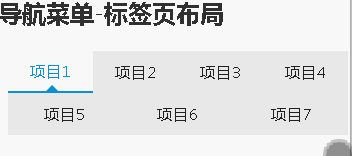
代码如下:
<h1>导航菜单-标签页布局</h1>
<div data-am-widget="tabs" class="am-tabs am-tabs-d2">
<ul class="am-tabs-nav">
<li class="am-active"><a href="#">项目1</a></li>
<li><a href="#">项目2</a></li>
<li><a href="#">项目3</a></li>
<li><a href="#">项目4</a></li>
</ul>
<ul class="am-tabs-nav">
<li><a href="#">项目5</a></li>
<li><a href="#">项目6</a></li>
<li><a href="#">项目7</a></li>
</ul>
</div>
同时,AmazeUI也提供另一种风格的标签页布局,效果如下:
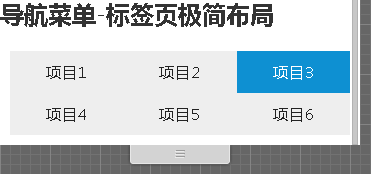
代码如下:
<h1>导航菜单-标签页极简布局</h1>
<div data-am-widget="tabs" class="am-tabs am-tabs-default">
<ul class="am-tabs-nav">
<li><a href="#">项目1</a></li>
<li><a href="#">项目2</a></li>
<li class="am-active"><a href="#">项目3</a></li>
</ul>
<ul class="am-tabs-nav">
<li><a href="#">项目4</a></li>
<li><a href="#">项目5</a></li>
<li><a href="#">项目6</a></li>
</ul>
</div>
最后贴一下整个页面的效果图与代码:
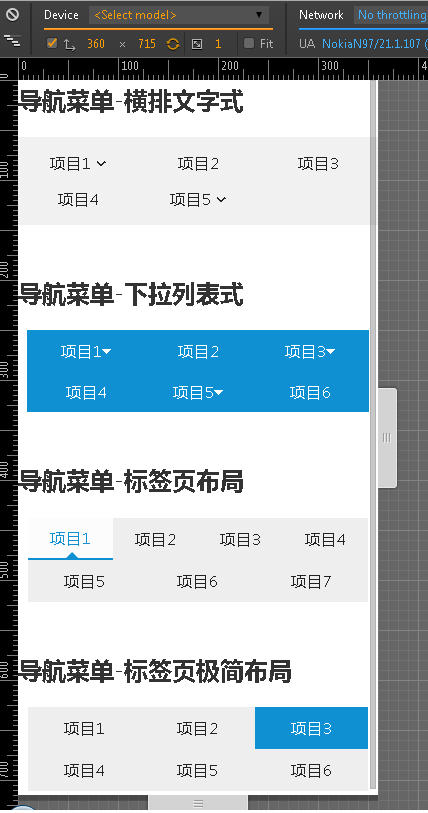
<!--使用HTML5开发-->
<!doctype html>
<html class="no-js">
<html>
<head>
<meta http-equiv="Content-Type" content="text/html; charset=utf-8">
<meta http-equiv="X-UA-Compatible" content="IE=edge">
<!--自动适应移动屏幕-->
<meta name="viewport" content="width=device-width, initial-scale=1, maximum-scale=1, user-scalable=no">
<!--优先使用webkit内核渲染-->
<meta name="renderer" content="webkit">
<!--不要被百度转码-->
<meta http-equiv="Cache-Control" content="no-siteapp"/>
<!--以下才是引入amazeui资源-->
<link rel="stylesheet" href="assets/css/amazeui.min.css">
<link rel="stylesheet" href="assets/css/app.css">
<!--引入js的时候要注意,必须先引入jQuery,再引入amazeui,因为这个框架是基于jQuery开发的-->
<script src="assets/js/jquery.min.js"></script>
<script src="assets/js/amazeui.min.js"></script>
<title>导航菜单</title>
</head>
<body>
<h1>导航菜单-横排文字式</h1>
<style>
/*这里是改写文字的颜色*/
.am-menu-default .am-menu-nav a {
color:#222;
}
/*这里是改写背景的颜色*/
.am-menu-nav{
background:#f1f1f1;
}
</style>
<div data-am-widget="menu" class="am-menu am-menu-default" >
<a href="javascript: void(0)" class="am-menu-toggle a-in-menu"><i class="am-menu-toggle-icon am-icon-bars"></i></a>
<!--表示每一个菜单都占3格,也就是在12格1行的布局中占据4格的位置-->
<ul class="am-menu-nav am-avg-sm-3">
<!--表示这个项目带下拉菜单-->
<li class="am-parent">
<a href="#">项目1</a>
<ul class="am-menu-sub am-collapse am-avg-sm-4">
<li><a href="#">项目1-1</a></li>
<li><a href="#">项目1-2</a></li>
<li><a href="#">项目1-3</a></li>
<li><a href="#">项目1-4</a></li>
<li><a href="#">项目1-5</a></li>
<li><a href="#">项目1-6</a></li>
</ul>
</li>
<li><a href="#">项目2</a></li>
<li><a href="#">项目3</a></li>
<li><a href="#">项目4</a></li>
<li class="am-parent">
<a href="#">项目5</a>
<ul class="am-menu-sub am-collapse am-avg-sm-4">
<li><a href="#">项目5-1</a></li>
<li><a href="#">项目5-2</a></li>
<li><a href="#">项目5-3</a></li>
<li><a href="#">项目5-4</a></li>
<li><a href="#">项目5-5</a></li>
<li><a href="#">项目5-6</a></li>
</ul>
</li>
</ul>
</div>
<h1>导航菜单-下拉列表式</h1>
<style>
/*让每一个下拉按钮占据的宽度与居中*/
.am-dropdown{
width:30%;
text-align:center;
}
</style>
<!--这里表示一行-->
<div style="text-align:center; width:100%; margin-left:-1.5%">
<div class="am-dropdown" data-am-dropdown>
<button class="am-btn am-btn-primary am-dropdown-toggle" data-am-dropdown-toggle style="width:110%;" >项目1<span class="am-icon-caret-down"></span></button>
<ul class="am-dropdown-content">
<li><a href="#">项目1-1</a></li>
<li><a href="#">项目1-2</a></li>
<li class="am-divider"></li>
<li><a href="#">项目1-3</a></li>
</ul>
</div>
<div class="am-dropdown" data-am-dropdown >
<button type="button" class="am-btn am-btn-primary" style="width:110%;" onClick="javascript:window.location.href='#'">项目2</button>
</div>
<div class="am-dropdown" data-am-dropdown>
<button class="am-btn am-btn-primary am-dropdown-toggle" data-am-dropdown-toggle style="width:110%;" >项目3<span class="am-icon-caret-down"></span></button>
<ul class="am-dropdown-content">
<li><a href="#">项目3-1</a></li>
<li class="am-divider"></li>
<li><a href="#">项目3-2</a></li>
<li><a href="#">项目3-3</a></li>
<li><a href="#">项目3-4</a></li>
</ul>
</div>
</div>
<!--搞完一行,必须自己再开一行-->
<div style="text-align:center; width:100%; margin-left:-1.5%">
<div class="am-dropdown" data-am-dropdown>
<button type="button" class="am-btn am-btn-primary" style="width:110%;" onClick="javascript:window.location.href='#'">项目4</button>
</div>
<div class="am-dropdown" data-am-dropdown >
<button class="am-btn am-btn-primary am-dropdown-toggle" data-am-dropdown-toggle style="width:110%;" >项目5<span class="am-icon-caret-down"></span></button>
<ul class="am-dropdown-content">
<li><a href="#">项目5-1</a></li>
<li><a href="#">项目5-2</a></li>
<li class="am-divider"></li>
<li><a href="#">项目5-3</a></li>
<li><a href="#">项目5-4</a></li>
</ul>
</div>
<div class="am-dropdown" data-am-dropdown>
<button type="button" class="am-btn am-btn-primary" style="width:110%;" onClick="javascript:window.location.href='#'">项目6</button>
</div>
</div>
<h1>导航菜单-标签页布局</h1>
<div data-am-widget="tabs" class="am-tabs am-tabs-d2">
<ul class="am-tabs-nav">
<li class="am-active"><a href="#">项目1</a></li>
<li><a href="#">项目2</a></li>
<li><a href="#">项目3</a></li>
<li><a href="#">项目4</a></li>
</ul>
<ul class="am-tabs-nav">
<li><a href="#">项目5</a></li>
<li><a href="#">项目6</a></li>
<li><a href="#">项目7</a></li>
</ul>
</div>
<h1>导航菜单-标签页极简布局</h1>
<div data-am-widget="tabs" class="am-tabs am-tabs-default">
<ul class="am-tabs-nav">
<li><a href="#">项目1</a></li>
<li><a href="#">项目2</a></li>
<li class="am-active"><a href="#">项目3</a></li>
</ul>
<ul class="am-tabs-nav">
<li><a href="#">项目4</a></li>
<li><a href="#">项目5</a></li>
<li><a href="#">项目6</a></li>
</ul>
</div>
</body>
</html>
到此这篇关于AmazeUI中各种的导航式菜单与解决方法的文章就介绍到这了,更多相关AmazeUI导航式菜单内容请搜索脚本之家以前的文章或继续浏览下面的相关文章,希望大家以后多多支持脚本之家!